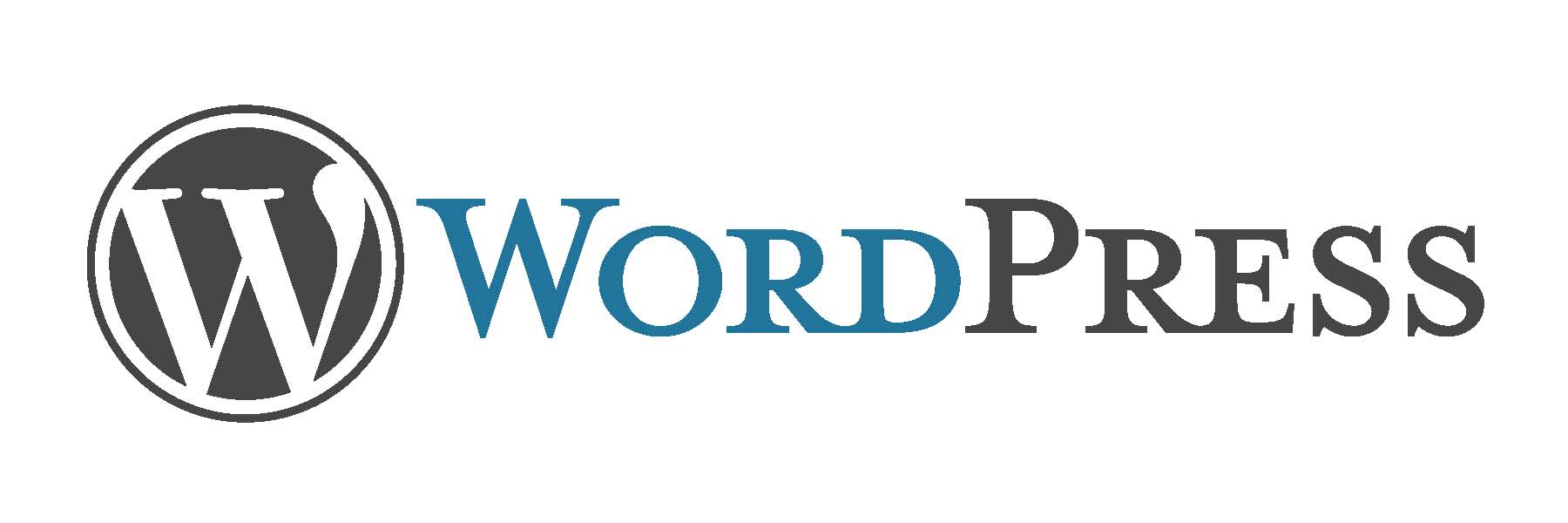
astăzi, vom afla cum putem instala WordPress pe distribuția noastră CentOS 7 Linux.
De Ce CentOS?
CentOS Linux este o distribuție susținută de comunitate derivată din surse furnizate în mod liber publicului de Red Hat Pentru Red Hat Enterprise Linux (RHEL). Ca atare, CentOS Linux își propune să fie compatibil funcțional cu RHEL. Proiectul CentOS modifică în principal pachetele pentru a elimina brandingul și lucrările de artă ale furnizorilor din amonte. CentOS Linux este gratuit și gratuit pentru redistribuire. Fiecare versiune CentOS este menținută timp de până la 10 ani (prin intermediul actualizărilor de securitate — durata intervalului de asistență de către Red Hat a variat în timp în ceea ce privește sursele lansate). O nouă versiune CentOS este lansată aproximativ la fiecare 2 ani și fiecare versiune CentOS este actualizată periodic (aproximativ la fiecare 6 luni) pentru a suporta hardware mai nou. Acest lucru are ca rezultat un mediu Linux sigur, cu întreținere redusă, fiabil, previzibil și reproductibil.
puteți descărca CentOS de aici. Puteți descărca direct imaginea discului în format de fișier ISO de aici.
ce este WordPress?
WordPress este un instrument de creare a site-urilor web open source sau un sistem de gestionare a conținutului (CMS) bazat pe PHP și MySQL. Matt Mullenweg și Mike Little au programat WordPress în 2003. Acesta este cel mai simplu static (poate fi dezvoltat și pentru dinamic) sistem de gestionare a conținutului site-ului web (sau CMS) care există.
WordPress este o licență gratuită sub GPLv2 (sau o versiune ulterioară) de la Free Software Foundation. Potrivit unui raport al sondajului, WordPress a fost utilizat de mai mult de 23,3% din primele 10 milioane de site-uri web. WordPress este unul dintre cele mai populare sisteme de blogging utilizate pe Web.
aceasta susține
- diferite gratuit & teme plătite pentru diferite UI diferite & UX
- plugin-uri pentru diferite servicii & funcționalități
- Telefoane mobile (Vizualizări sensibile)
- multi-user & multi-blogging
să știe mai multe despre wordpress, vizitați acest link. Pentru a descărca cele mai recente WordPress de aici.
cerințe preliminare
pentru a instala WordPress, vom avea nevoie de următoarele lucruri care trebuie instalate sau disponibile pe serverul nostru CentOS 7 Linux.
- Apache sau Nginx ca server web
- PHP versiunea 5.6 sau mai mare
- MySQL / MariaDB versiunea 5.6 sau mai mare ca bază de date
Legacy sau versiunea mai veche a PHP & MySQL poate conduce WordPress, dar nu este recomandat de pe pagina lor oficială.
de asemenea, asigurați-vă că firewall-ul / iptables sau SELinux nu blochează niciun port(e) care este necesar aici sau nu aveți nicio problemă cu permisiunea corectă a utilizatorului.
pentru a dezactiva SELinux, tastați următoarele
setenforce 0
să actualizăm mai întâi serverul CentOS 7 Linux. Aceasta este o bună practică pentru a vă menține serverul la zi. Pentru a face acest lucru, emiteți comanda de mai jos una după alta și așteptați până când se actualizează. Aceasta va depinde de viteza de internet și va dura mult timp. Deci, vă rugăm să aveți răbdare.
sudo yum clean all
sudo yum -y update
veți vedea ceva de genul imaginii de mai jos odată ce ați terminat cu ea. În funcție de cât de vechi software-uri de sistem sunt sau care pachete sunt trebuie să fie actualizate. Imaginea de mai jos indică o actualizare reușită și poate necesita și repornirea sistemului.
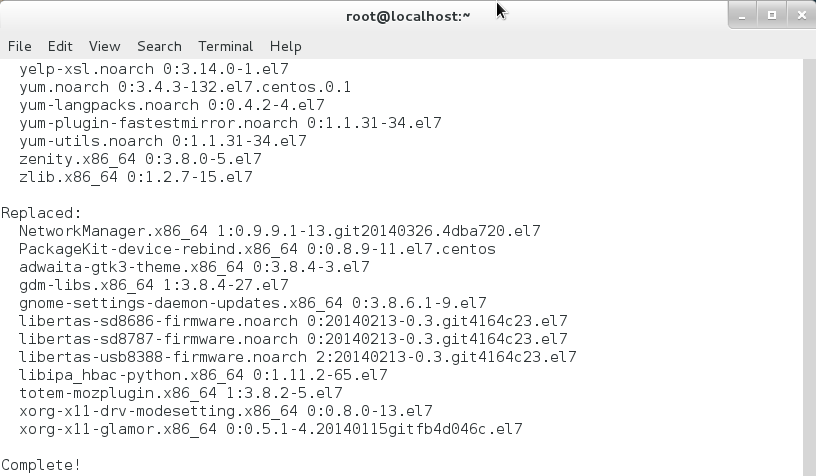
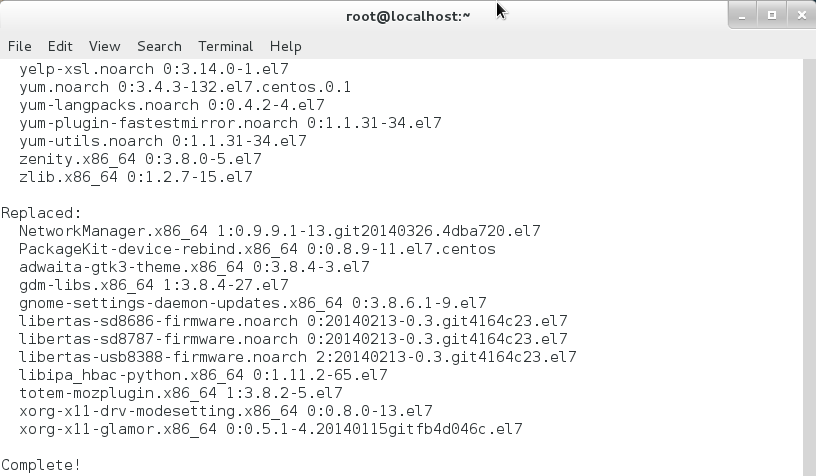
instalarea Apache ca server web
pentru a instala Apache pe CentOS 7, emiteți comanda de mai jos pe terminal.
sudo yum -y install httpd
aceasta va descărca și instala Apache ca server web pe sistem.
să începem Apache prin emiterea comenzii de mai jos.
sudo systemctl start httpd
setați Apache la pornire sau la pornire, astfel încât după fiecare repornire, să înceapă automat fără pornire manuală.
sudo systemctl enable httpd
Test Apache
pentru a testa apache emite comanda de mai jos.
sudo systemctl status httpd
aceasta va afișa starea Apache pentru tine.
sau puteți deschide un browser web și tastați „localhost” fără cotația dublă în bara de adrese. Veți vedea așa ceva.


aceasta indică faptul că serverul nostru de web în funcțiune
poate fi necesar să activați modulul mod_rewrite, de asemenea. Trebuie doar să deschideți fișierul situat pe /etc/httpd/conf/httpd.conf de editorul de fișiere faviourute și schimbați următoarea linie
AllowOverride None
la
AllowOverride All
am terminat cu Apache.
instalarea MySQL / MariaDB
pentru a instala MySQL / MariaDB pe sistemul dvs., emite comanda de mai jos.
sudo yum install mariadb-server mariadb
aceasta va descărca și instala MySQL / MariaDB pe sistem.
pentru a porni serverul MariaDB, emiteți comanda de mai jos.
sudo systemctl start mariadb
acum, trebuie să setăm parola pentru utilizatorul „root” al MySQL / MariaDB. Să o facem tastând următoarele și acest lucru este obligatoriu din motive de securitate.
sudo mysql_secure_installation
veți vedea ceva de genul acesta. Apăsați Y pentru a continua și tastați o parolă complexă și amintiți-o.
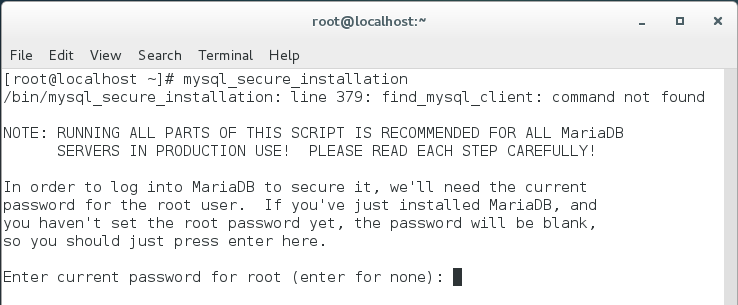
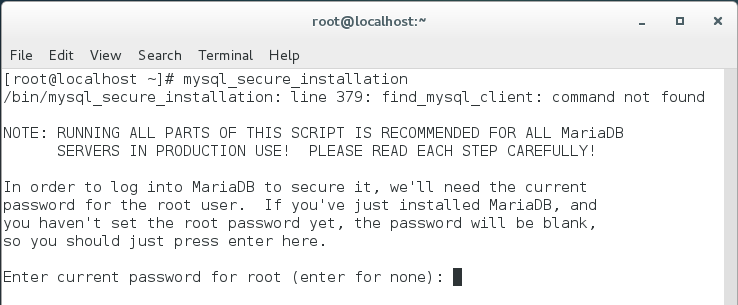
după setarea parolei rădăcină, veți vedea ceva de genul imaginii de mai jos.
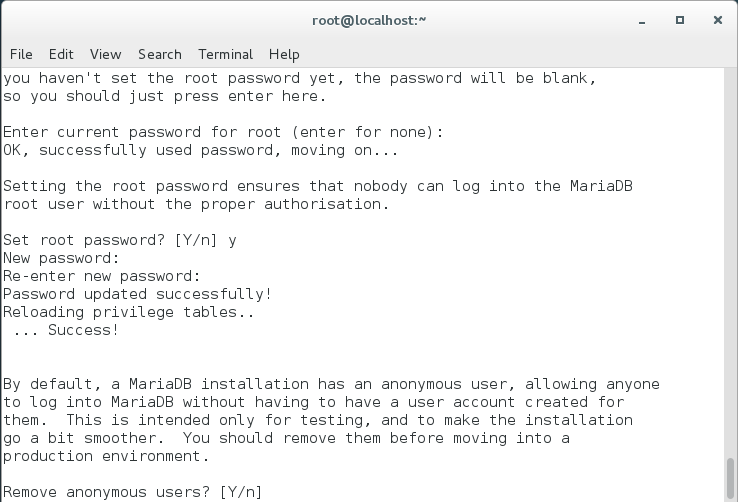
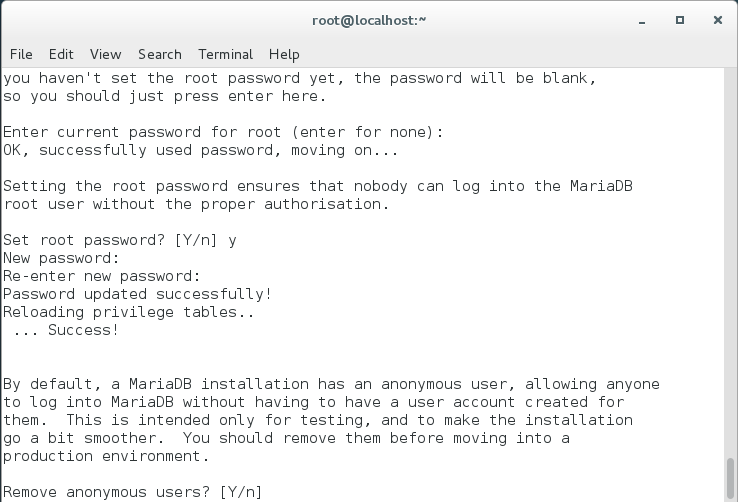
acum, veți primi câteva solicitări pe terminalul dvs. cu opțiuni Y/N.
Apăsați Y pentru promptul „eliminați utilizatorii anonimi?”
lovit Y pentru promptul ” Disallow rădăcină de conectare de la distanță?”
Apăsați Y pentru promptul ” eliminați baza de date de testare și accesați-o?”
lovit Y pentru prompt ” Reload tabele privilegiu acum?”
după terminarea tuturor solicitărilor, veți vedea ceva de genul de mai jos.


am terminat cu MySQL / MariaDB.
instalarea PHP
pentru a instala PHP, deschideți un terminal și emiteți comanda de mai jos.
sudo yum -y install php php-mysql php-gd php-ldap php-odbc php-pear php-xml php-xmlrpc php-mbstring php-snmp php-soap curl
aceasta va descărca și instala PHP pe sistemul dvs. CentOS 7 împreună cu alte module PHP care sunt necesare pentru WordPress.
instalarea phpMyAdmin
pentru a instala phpMyAdmin, emite comanda de mai jos în terminal.
sudo yum -y install epel-release
și apoi emite din nou comanda de mai jos.
sudo yum -y install phpmyadmin
după instalarea PHP, trebuie să repornim Apache sau alt server web pentru a lucra cu PHP. Tastați următoarele pentru a face acest lucru.
sudo systemctl restart httpd.service
pentru a testa dacă puteți accesa phpMyAdmin sau nu, deschideți orice browser web și tastați următoarele în bara de adrese.
localhost/phpmyadmin
veți vedea ceva de genul acesta.


am terminat instalarea PHP.
instalarea WordPress
Descărcați cel mai recent WordPress de aici. Sau utilizați comanda de mai jos pentru ao descărca.
sudo wget https://wordpress.org/latest.zip
după descărcarea fișierului de arhivă zip, să-l dezarhivăm tastând comanda de mai jos pe terminal.
sudo unzip latest.zip
după dezarhivarea cu succes, veți vedea un folder numit „wordpress”. Acum, copiați acest folder” wordpress ” în calea folderului /var/www/html făcând următoarele.
sudo cp -avr wordpress /var/www/html
acum, treceți la folderul /var/www/html și emiteți cele două comenzi de mai jos.
sudo chmod -R 775 wordpress
sudo chown apache:apache wordpress
acum, tastați următoarele în bara de adrese a browserului web.
localhost/wordpress
veți vedea imaginea de mai jos. Faceți clic pe „Să mergem!”pentru a continua.


după ce faceți clic pe „Să mergem!”button, vei vedea așa ceva.
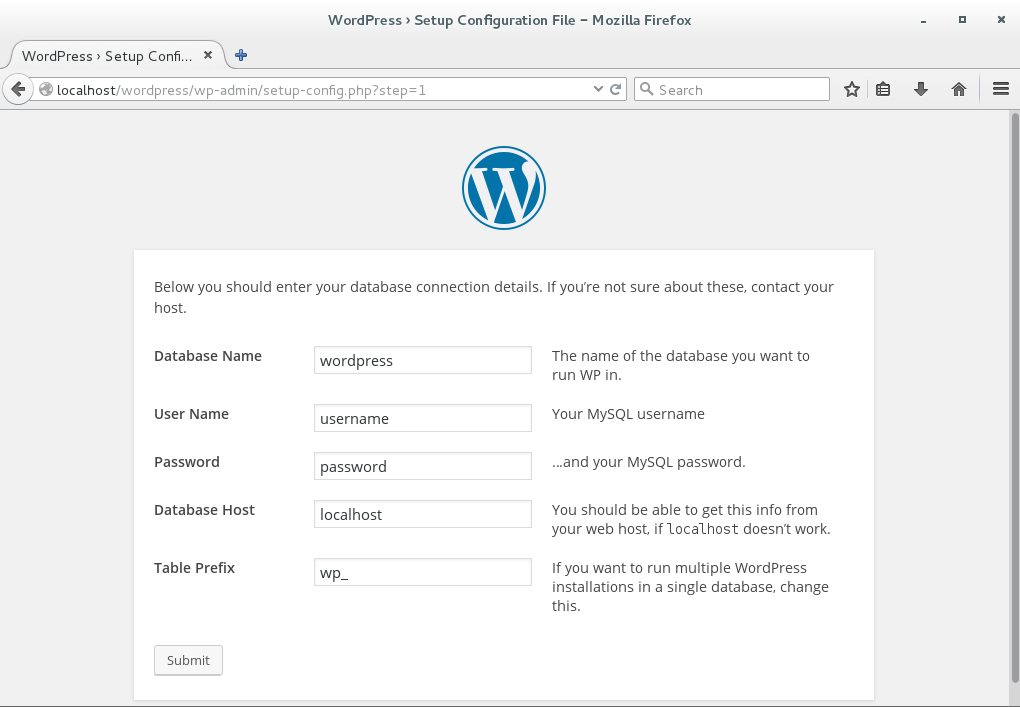
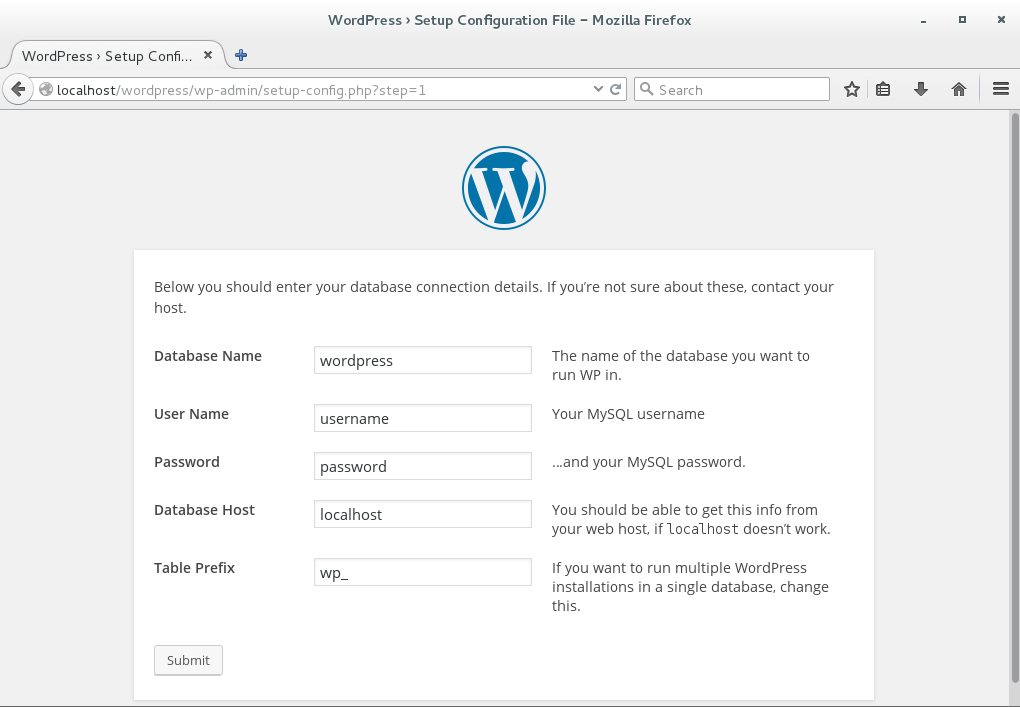
acum, trebuie să creăm o bază de date cu un nume orice doriți pentru instalarea WordPress.
să creăm baza de date atunci. Pentru a face acest lucru, deschideți browserul web și tastați următoarele.
localhost/phpmyadmin
atunci se va cere un nume de utilizator & parola. Tastați „root” CA nume de utilizator și parola pe care ați setat-o mai devreme în timpul instalării MySQL/ MariaDB. Sper că vă puteți aminti asta. Odată ce sunteți conectat, veți vedea ceva de genul acesta.
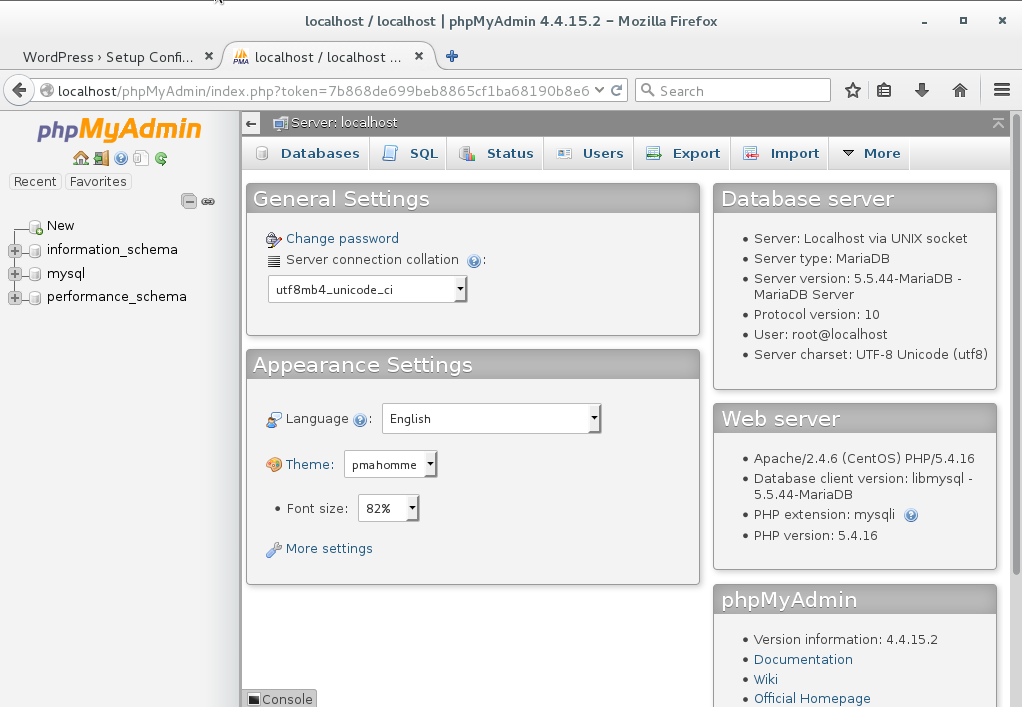
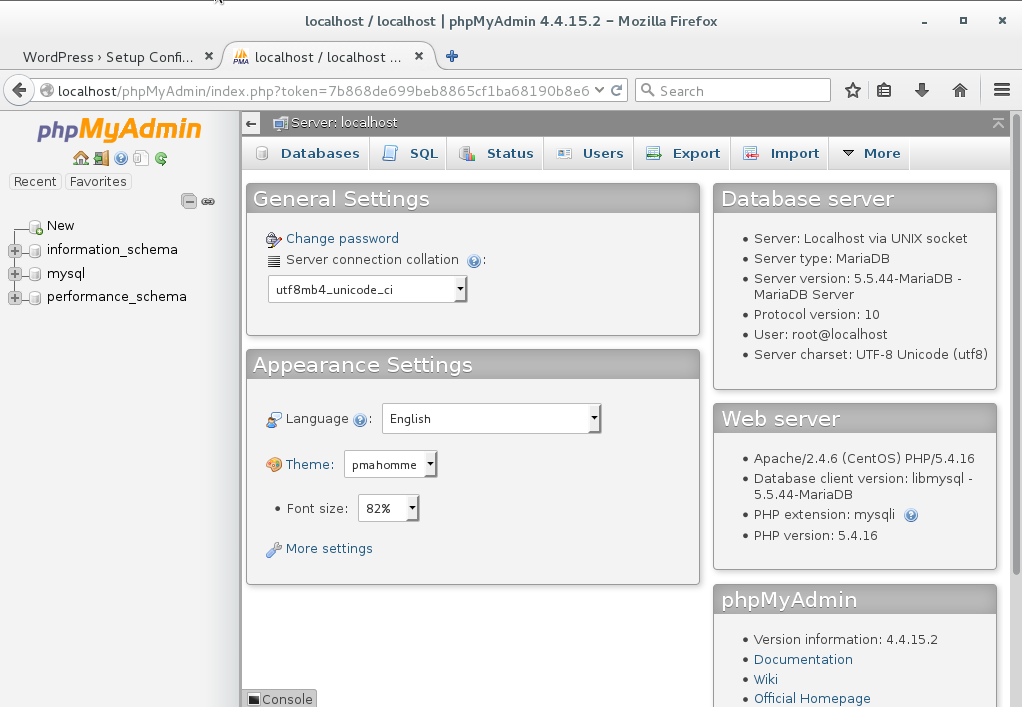
Acum faceți clic pe Nou din colțul din stânga sus marcat ca roșu în imaginea următoare.
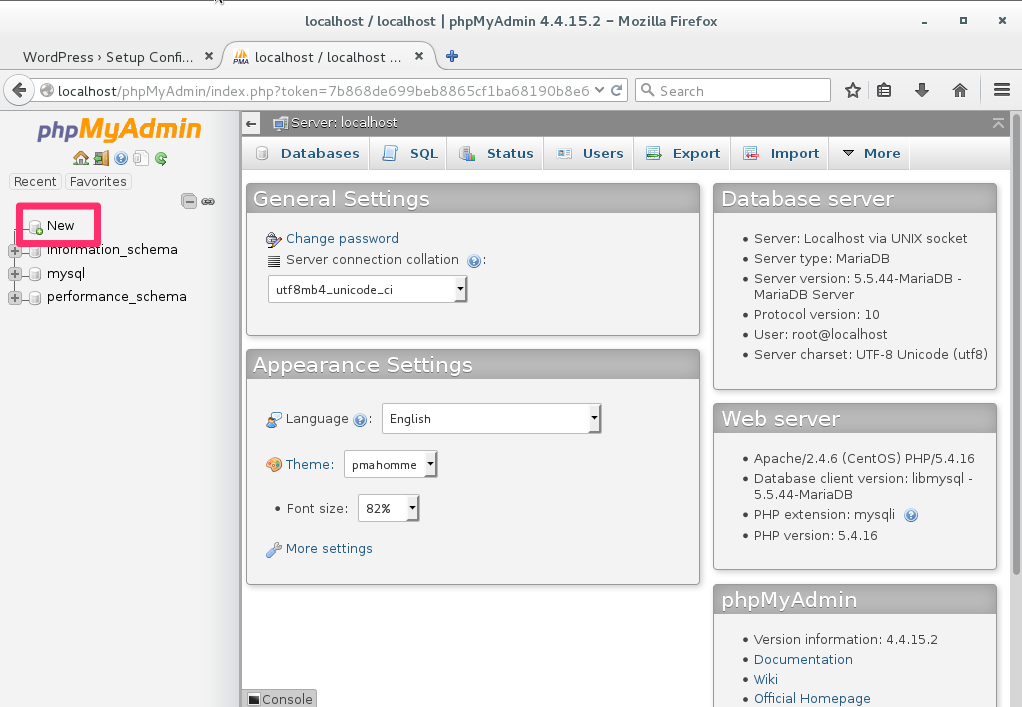
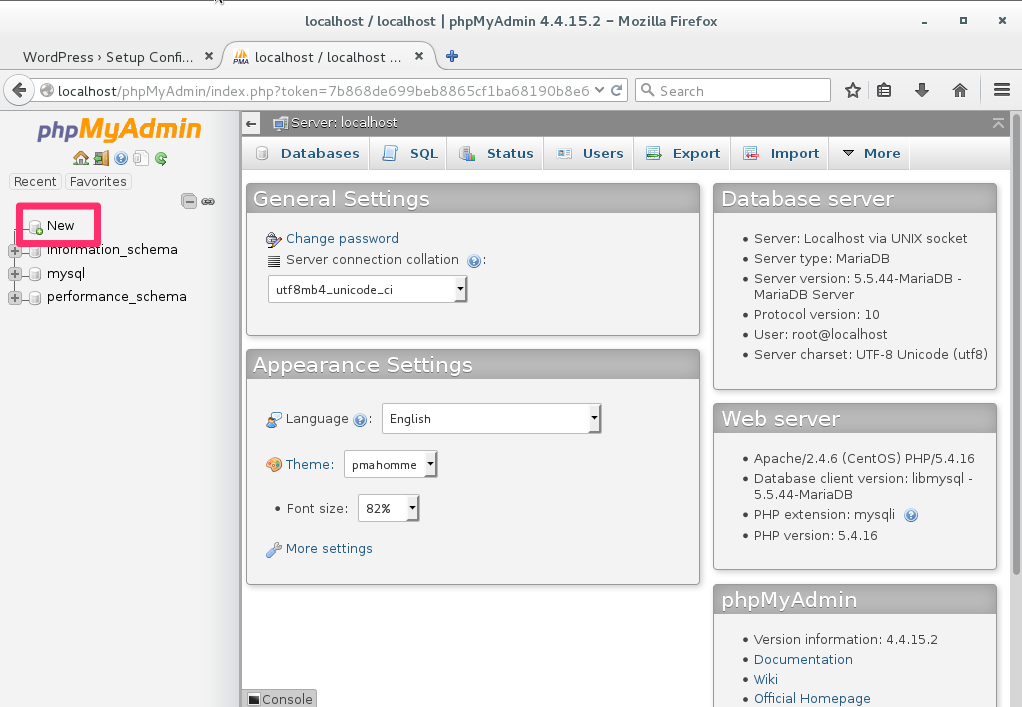
după ce faceți clic pe Nou, veți vedea acest lucru. Tastați un nume de bază de date și faceți clic pe butonul „Creare”. Aici, tastez iftekher pentru numele bazei mele de date. Puteți scrie orice doriți.


am terminat crearea bazei noastre de date pentru instalarea WordPress.
acum reveniți la instalarea WordPress.
tastați numele bazei de date ca iftekher (așa cum am setat iftekher ca numele bazei mele de date), numele de utilizator ca root, parola root și lăsați gazda bazei de date și prefixul tabelului așa cum este. Ar trebui să arate ca imaginea de mai jos. Faceți clic pe submit buton pentru a continua.
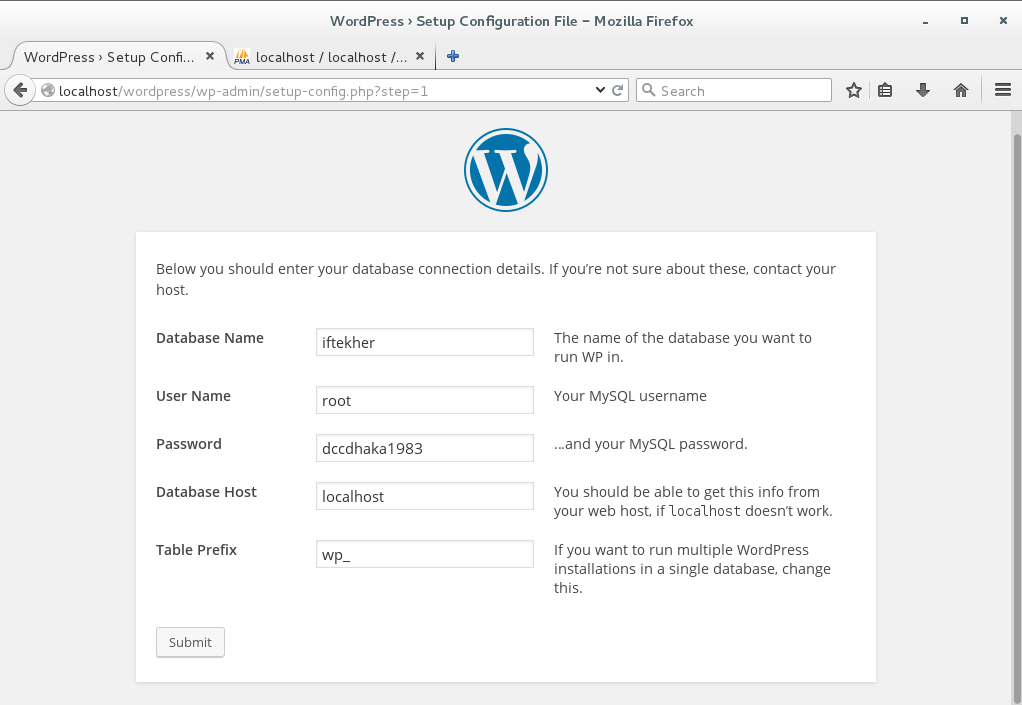
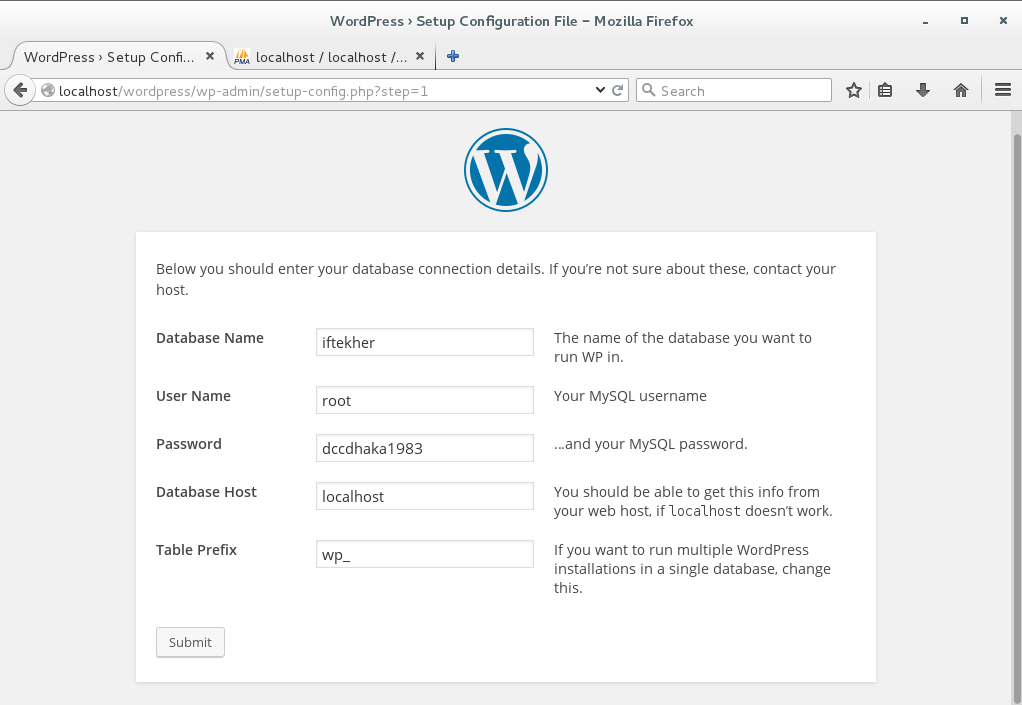
după aceasta, veți vedea o imagine similară ca mai jos și trebuie să faceți clic pe butonul „rulați instalarea”.
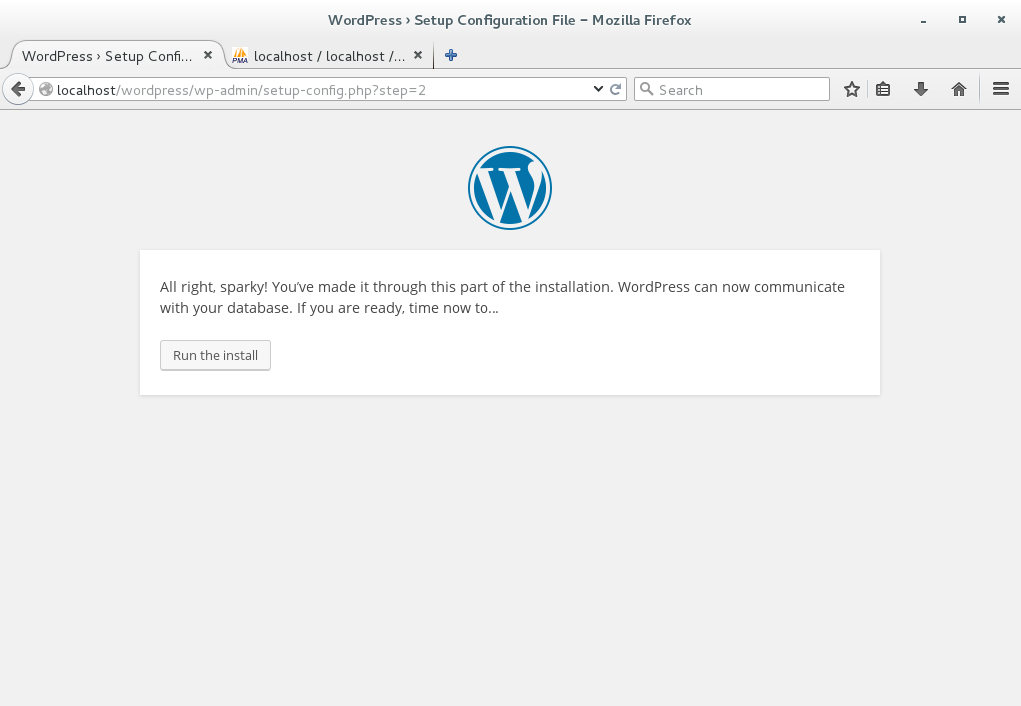
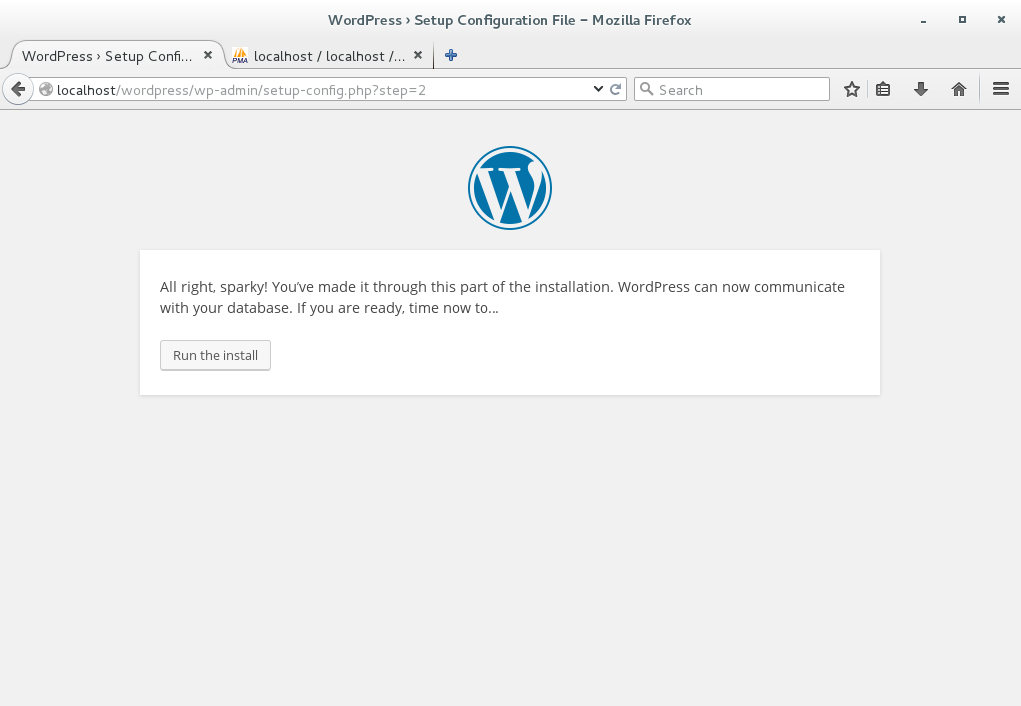
apoi, veți vedea un ecran de întâmpinare la fel ca mai jos, solicitând titlul site-ului WordPress, numele de utilizator, parola care sunt legate de site-ul dvs. Tastați titlul site-ului, tastați admin ca nume de utilizator și alegeți o parolă tare și introduceți adresa dvs. de e-mail și faceți clic pe „instalați WordPress”.


apoi veți primi un mesaj că WordPress a fost instalat cu succes pe CentOS7.
acum, tastați următoarele în bara de adrese a browserului dvs. web și veți vedea ceva de genul acesta.
localhost/wordpress


așa că am terminat cu instalarea WordPress pe serverul nostru CentOS 7 Linux.
să aveți o zi minunată.